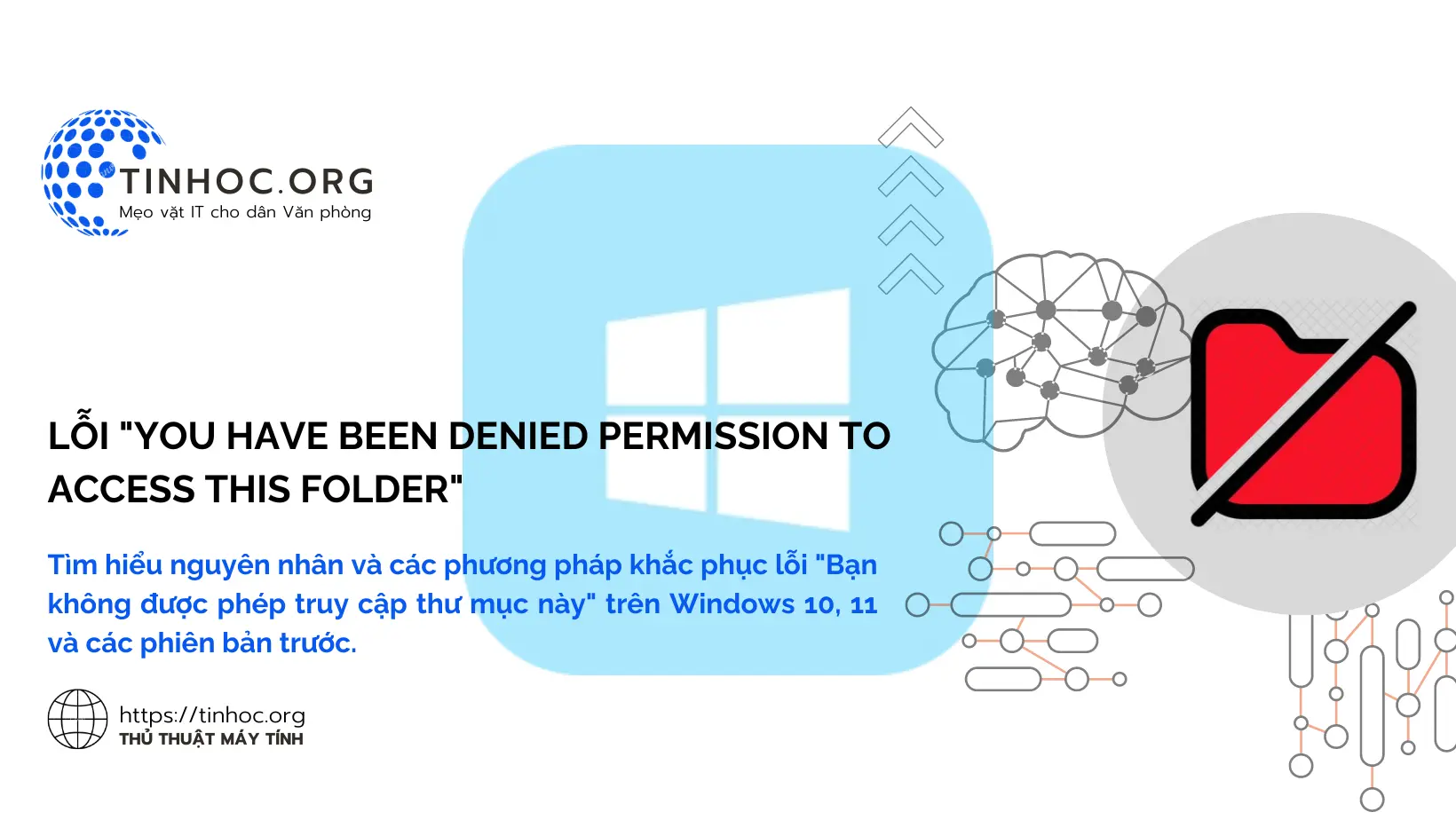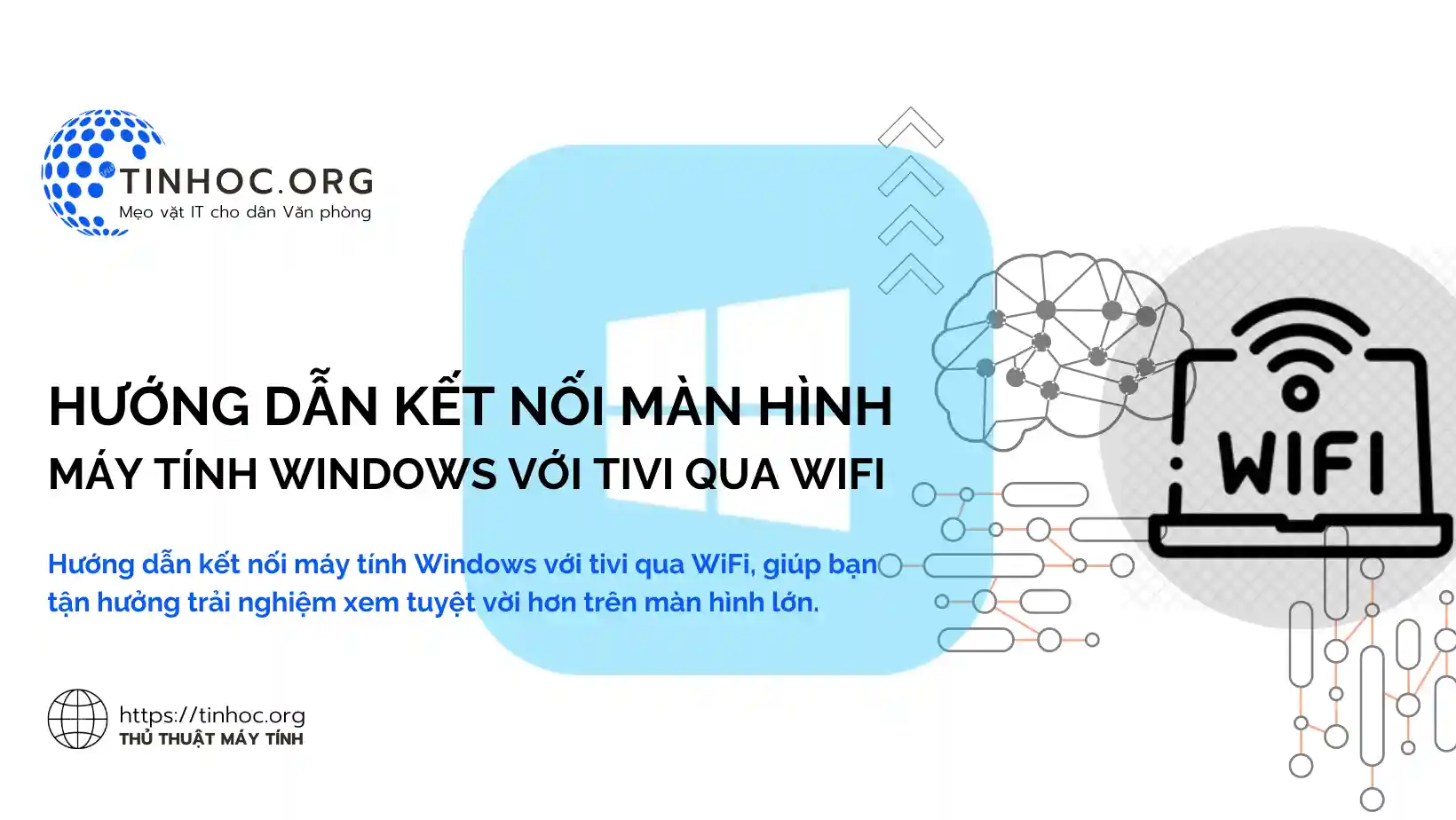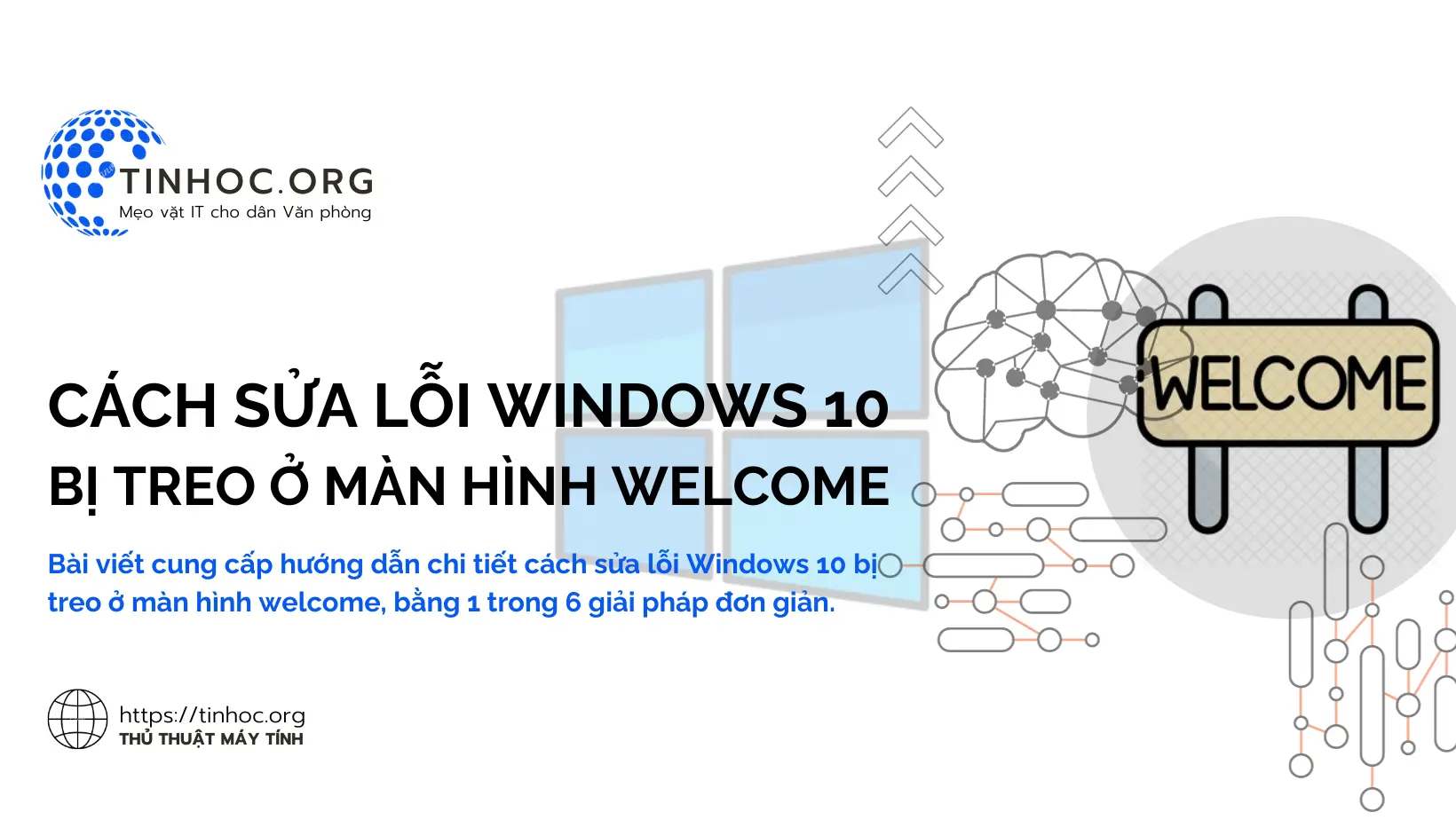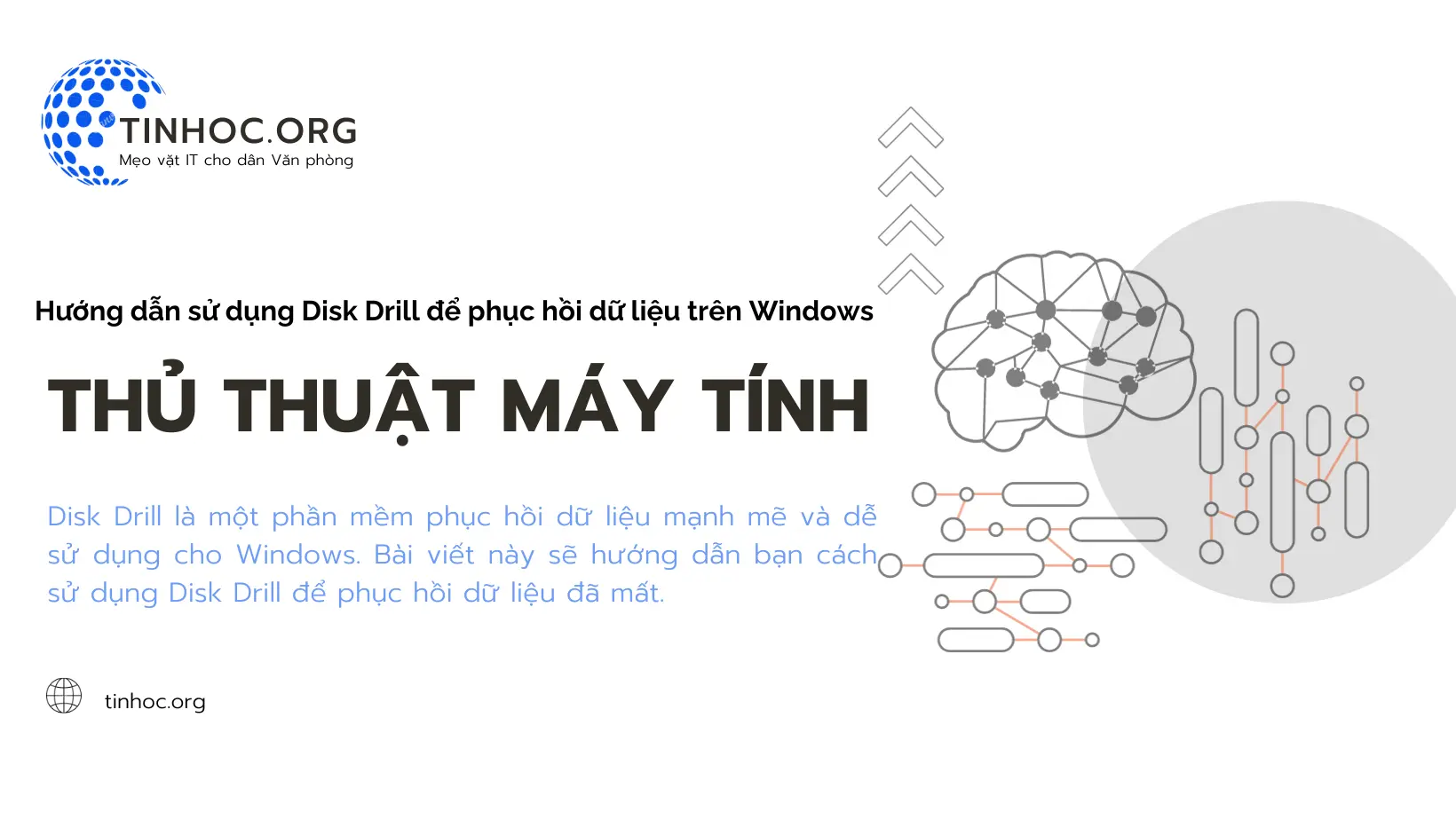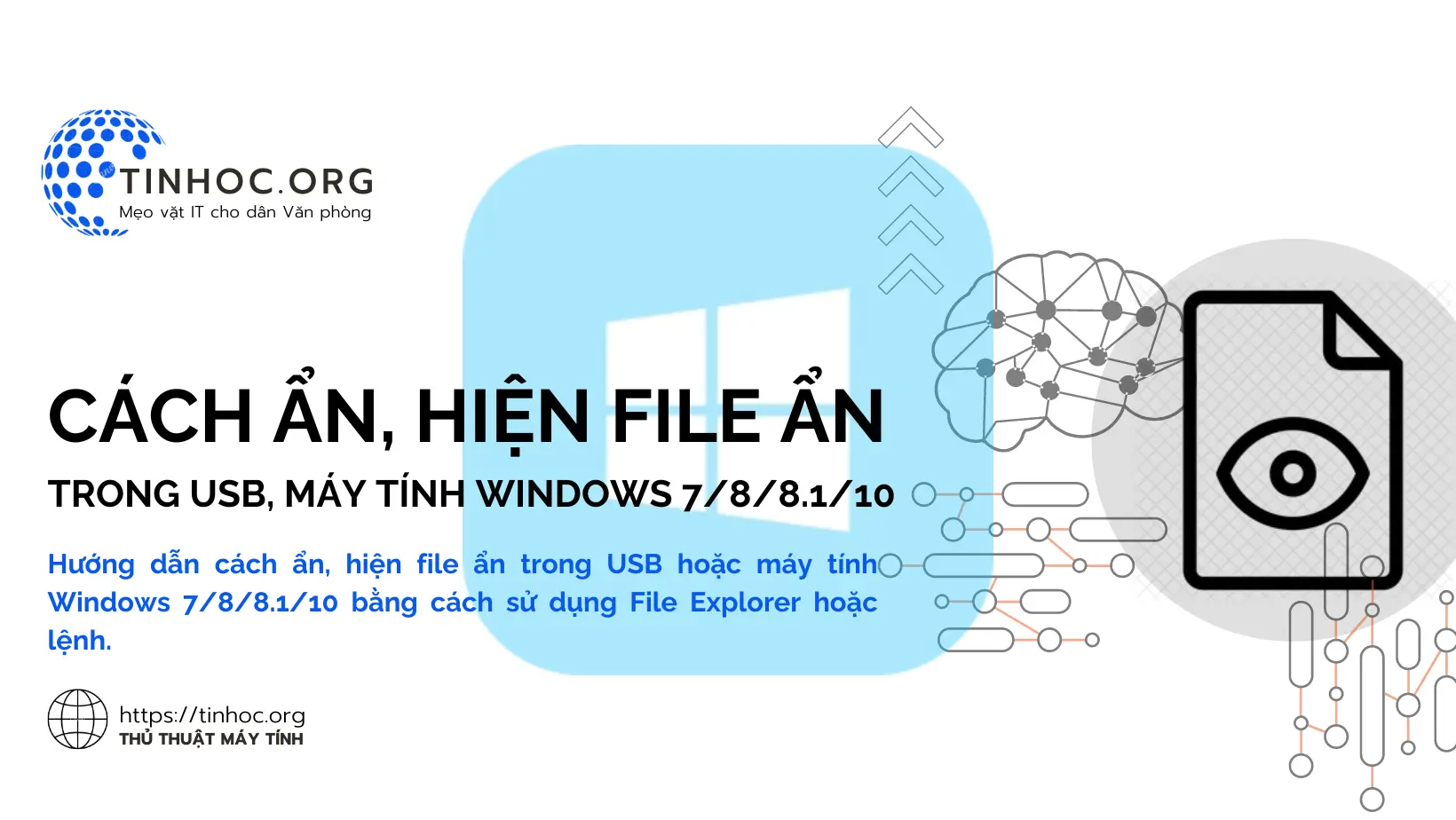Chế độ ngủ đông trên Windows và macOS: Cách sử dụng và ưu nhược điểm
Hướng dẫn bạn cách sử dụng chế độ ngủ đông trên Windows và macOS, cũng như những ưu nhược điểm của nó.
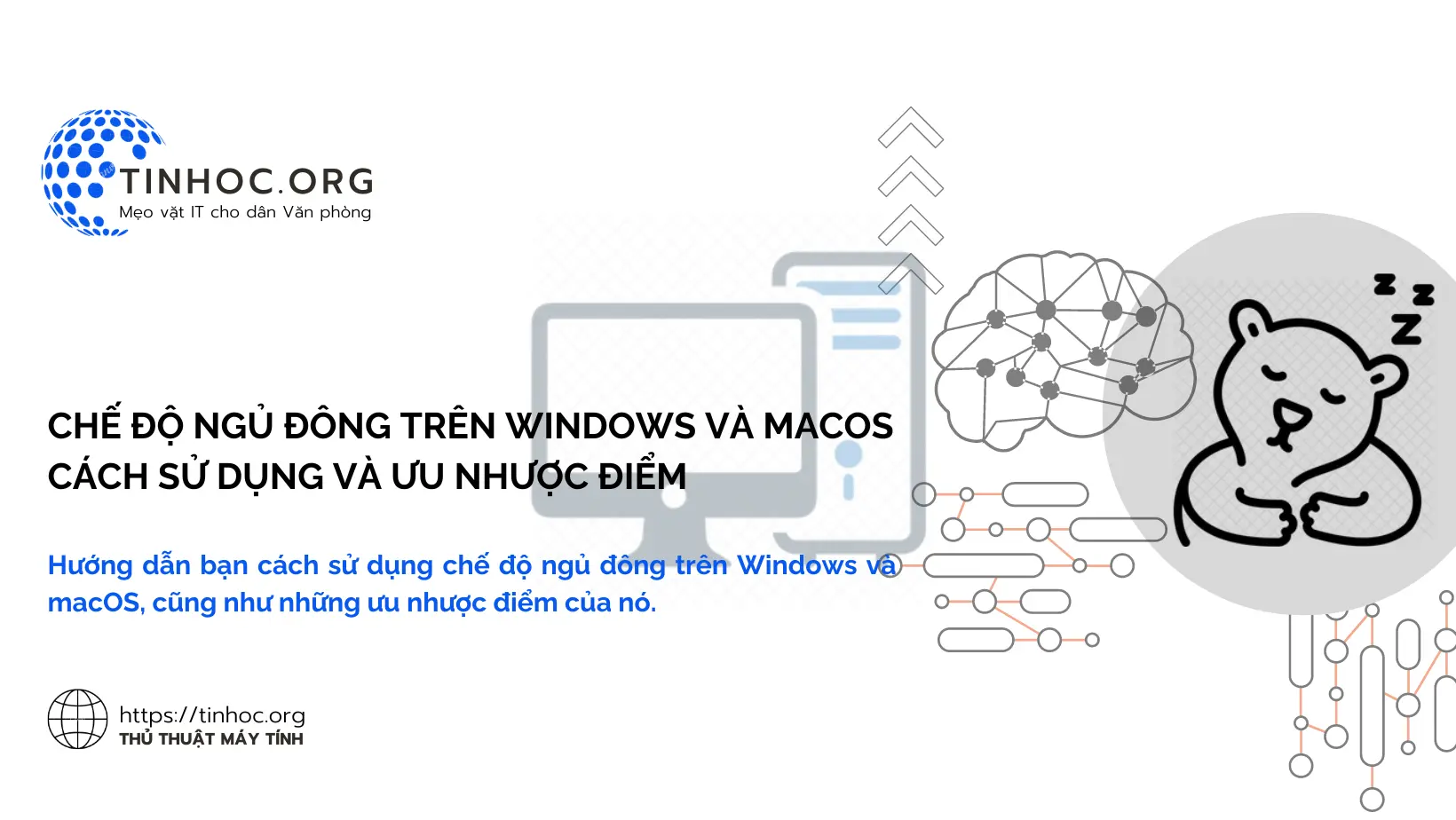
I. Chế độ ngủ đông trên Windows và macOS
Chế độ ngủ đông là một tính năng của hệ điều hành cho phép người dùng tắt máy tính mà không làm mất trạng thái hiện tại của hệ thống.
Cơ chế hoạt động:
-
Khi máy tính được bật lại từ chế độ ngủ đông, nó sẽ được khởi động lên ngay lập tức, ngay cả khi màn hình và các thiết bị ngoại vi khác đã tắt.
-
Chế độ ngủ đông hoạt động bằng cách lưu trữ trạng thái hiện tại của hệ thống vào ổ đĩa cứng.
-
Điều này bao gồm nội dung của RAM, trạng thái của các ứng dụng đang chạy và các cài đặt hệ thống khác.
-
Khi máy tính được bật lại từ chế độ ngủ đông, nó sẽ tải trạng thái này từ ổ đĩa cứng và khôi phục hệ thống về trạng thái trước khi tắt.
Tham khảo thêm: Chế độ Sleep và Shutdown trên máy tính: Nên chọn chế độ nào?
1. Chế độ ngủ đông trên Windows
Trên Windows, chế độ ngủ đông được gọi là Hibernate và theo mặc định sẽ bị vô hiệu hóa.
Để kích hoạt chế độ Hibernate trên Windows, bạn có thể thực hiện lần lượt theo các bước sau:
-
Bước 1: Mở Control Panel.
-
Bước 2: Nhấp vào System and Security > Power Options > Change when the computer sleeps.
-
Bước 3: Trong phần When plugged in, chọn Hibernate.
-
Bước 4: Nhấp vào Save changes.
Sau khi kích hoạt chế độ Hibernate, bạn có thể sử dụng nó bằng cách nhấn tổ hợp phím Windows + X và chọn Hibernate.
2. Chế độ ngủ đông trên macOS
Trên macOS, chế độ ngủ đông được gọi là Sleep, chế độ Sleep sẽ được kích hoạt theo mặc định khi màn hình tắt hoặc khi máy tính bị thiếu nguồn điện trong một khoảng thời gian ngắn.
Để kiểm tra hoặc thay đổi cài đặt chế độ Sleep trên macOS, bạn có thể thực hiện lần lượt theo các bước sau:
-
Bước 1: Mở System Preferences > Energy Saver.
-
Bước 2: Trong tab Sleep, bạn có thể thay đổi các cài đặt sau:
-
Turn display off after: Thiết lập thời gian để màn hình tắt.
-
Put the computer to sleep after: Thiết lập thời gian để máy tính chuyển sang chế độ Sleep.
-
Prevent computer from sleeping automatically when the display is off: Tắt chế độ Sleep tự động khi màn hình tắt.
-
II. Ưu điểm và nhược điểm của chế độ ngủ đông
Chế độ ngủ đông có một số ưu điểm và nhược điểm như sau:
1. Ưu điểm
-
Tiết kiệm năng lượng hơn so với chế độ Sleep.
-
Máy tính sẽ được khôi phục về trạng thái trước khi tắt ngay lập tức khi bật lại.
2. Nhược điểm
-
Có thể mất nhiều thời gian hơn để khởi động lại máy tính so với chế độ Sleep.
-
Nếu ổ đĩa cứng bị hỏng, dữ liệu trong chế độ ngủ đông có thể bị mất.
III. Một số lưu ý
-
Chế độ ngủ đông là một tính năng hữu ích cho phép người dùng tắt máy tính mà không làm mất trạng thái hiện tại của hệ thống.
-
Mọi người cần lưu ý đến những ưu điểm và nhược điểm của nó để lựa chọn chế độ phù hợp.
Thông tin bài viết
| Tác giả | Chuyên mục | Thẻ | Cập nhật | Lượt xem |
|---|---|---|---|---|
- | 485 |